Если вы активный пользователь Google, вам необходимо убедиться, что вы подтвердили свой способ оплаты Gpay, прежде чем использовать его. Однако даже после проверки pay.google.com вы видите сообщение «Убедитесь, что вы подтвердили свой способ оплаты GPay», значит, есть какая-то основная причина, которую необходимо устранить. Вот наше руководство, которое поможет вам сделать это.
Что такое Pay.Google.com Verify Payment?
Google Pay позволяет пользователям легко совершать транзакции, просто вводя код доступа. Этот пароль может состоять из 6 или 4 цифр, в зависимости от вашего банка. В результате, прежде чем вы заплатите в приложении или заплатите человеку в реальной жизни, Google Pay может попросить вас подтвердить платеж.
Однако даже после прохождения процесса проверки пользователей всегда просят подтвердить, пока они пытаются продолжить платеж. В сообщении говорится: Убедитесь, что вы подтвердили способ оплаты GPay. Хотя они уже были проверены Google, они все равно получают этот текст.
Что такое Pay.Google.com Verify Payment Issue?
Проблема в том, что при совершении платежа пользователи получают уведомление о том, что им необходимо подтвердить способ оплаты Gpay. Либо они не проверили его раньше, либо их банк не подтвердил его подлинность.
Однако даже после нескольких подтверждений пользователи все равно получают подтверждающее сообщение, когда пытаются заплатить кому-то с помощью GPay. Это не распространено, потому что GPay — это срочная услуга, и люди используют ее каждый раз. Просить верификацию просто отвратительно. В результате все больше и больше людей ищут способы решения этой проблемы с запросом на подтверждение.
Как проверить способ оплаты GPay?
Если вы не знаете, как проверить платеж GPay перед его использованием, внимательно прочитайте это. Если вы уже сделали это, вы можете пропустить этот шаг и прочитать следующий раздел, где мы обсудим исправление повторяющегося уведомления. Если вы также получили уведомление о том, что вам необходимо подтвердить способ оплаты, выполните следующие действия:
- Перейти на pay.google.com
- Войдите, используя свой Google ID и пароль.
- Подтвердите, что вы используете свой телефон.
- В правом верхнем углу нажмите Оповещения.
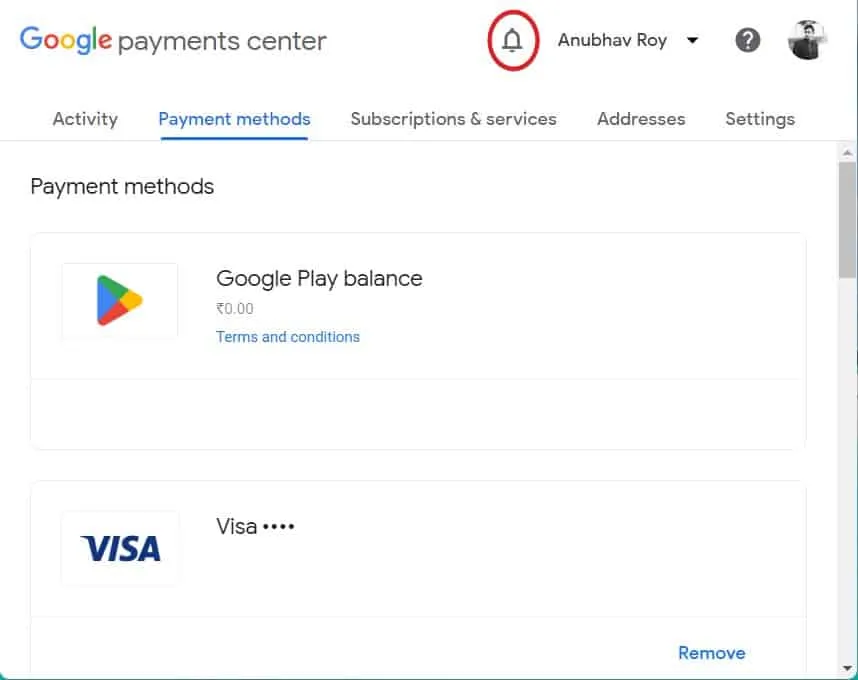
- Нажмите «Подтвердить».
- Если вы ничего не нашли в предупреждениях, нажмите «Способы оплаты».
- Рядом с картой, которую вы хотите проверить, нажмите Получить код.
- Теперь Google будет взимать с вас временную плату в размере 1,95 доллара США. После подтверждения вашей учетной записи сумма будет возвращена в течение 24 часов.
Теперь ваша учетная запись успешно подтверждена. Если вы снова столкнетесь с проблемой, перейдите к следующему разделу.
Однако, если у вас в основном проблемы с приложением GPay, проблема связана с вашей SIM-картой и банком. Вместо этого выполните следующие действия, чтобы исправить это.
- Откройте GPay.
- Нажмите на свой профиль в правом верхнем углу.
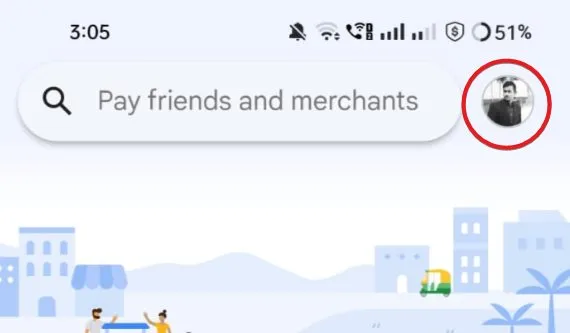
- Выберите Банковский счет.
- Теперь нажмите «Добавить банковский счет».
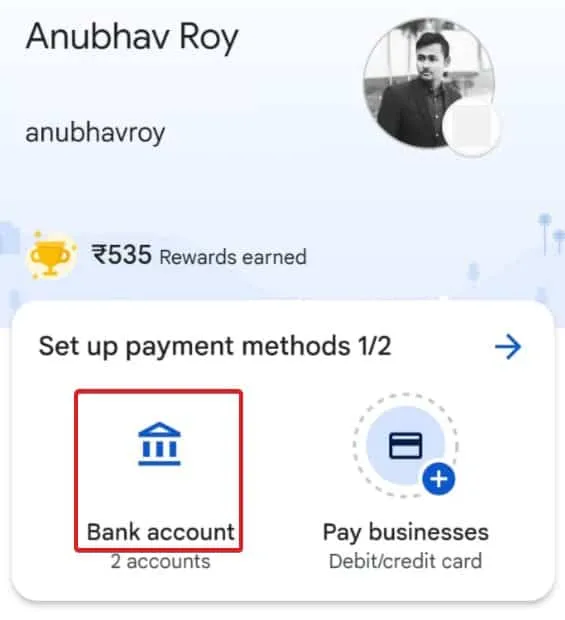
- Убедитесь, что ваша SIM-карта, зарегистрированная в банке, имеет баланс и вставлена в слот 1.
- Теперь запросите СМС.
- Как только вы получите SMS, подтвердите его, и все готово.
Теперь вы больше не увидите подтверждающее сообщение, если оно пришло из приложения GPay. Однако если проблема с pay.google.com подтверждает, что Google Payment связана с покупками в приложении и другими вещами, перейдите к следующему разделу.
Почему Google просит вас подтвердить?
Из-за строгих правил, установленных банками по всему миру, платежные сервисы теперь обязаны проводить KYC для своих пользователей. Однако, поскольку база данных Google Pay настолько велика, что, если они начнут правильно проводить KYC, потребуется более 2 лет, чтобы завершить ее для всех, к тому времени срок действия KYC для 50% пользователей уже истек.
В результате проверка аккаунта — лучший способ сделать это. Поскольку у банков уже есть KYC, Google проверяет учетную запись, используя номер телефона, и позволяет пользователю использовать услуги.
Как исправить Убедитесь, что вы подтвердили способ оплаты GPay.
Если вы считаете, что уже прошли проверку, но продолжаете получать сообщение о подтверждении способа оплаты GPay, то это ошибка, которую необходимо исправить. Внимательно следуйте этим исправлениям, чтобы не получать это сообщение каждый раз.
Исправление 1: вручную сохраните CVV
Если вы устали получать регулярно, убедитесь, что вы подтвердили свой способ оплаты GPay, теперь вы должны попытаться сохранить свой CVV и платежный адрес вручную. Это лучший метод, потому что он избавляет от необходимости проверять каждый раз. Для этого выполните следующие действия:
- Откройте pay.google.com.
- Нажмите Способы оплаты.
- Нажмите «Изменить» на способе оплаты, который вы хотите проверить.
- Вы не увидите кнопку «Изменить», если способ оплаты не вызывает проблем.
- Введите CVV и нажмите «Подтвердить».
- Google вычтет временную комиссию в размере 1,95 доллара США и проверит ваш способ оплаты.
Как только вы это сделаете, вас больше не будут спрашивать о подтверждении. Если он спросит еще раз, вы, вероятно, делаете что-то не так.
Исправление 2: убедитесь, что ваш телефон не рутирован
Если у вас есть рутированный телефон Android, вы не можете использовать Google Pay. Поскольку рутированные телефоны находятся на грани взлома, вы будете уязвимы для хакеров и злоумышленников. В результате, если ваш телефон рутирован, вы не сможете использовать Google Pay, пока не отключите его.
Если вы хотите отключить свое устройство, выполните следующие действия:
- Скачайте и установите SuperSU Root Checker.
- Откройте приложение и перейдите на вкладку «Настройки».
- Теперь прокрутите вниз и нажмите «Полное удаление рута».
- Нажмите «Продолжить».
Подождите, пока ваш телефон не выключится. Как только это будет сделано, вы можете начать использовать Google Pay, и вы больше его не увидите.
Исправление 3: прекратить использование VPN
Если вы используете VPN, Google Pay может регулярно запрашивать подтверждение вашей информации. Это связано с тем, что Google Pay использует информацию о местоположении в целях безопасности. И снова, если ваше местоположение изменилось, срабатывает проверка безопасности.
Убедитесь, что вы приостановили или отключили VPN перед использованием Google Pay; после этого все должно быть хорошо. Кроме того, если вы хотите, обязательно ознакомьтесь с лучшими VPN.
Нижняя линия
Что ж, это все, что у нас есть о том, что проверяет pay.google.com и как вы можете это исправить, если увидите это; убедитесь, что вы каждый раз подтверждаете сообщение о способе оплаты GPay. Мы надеемся, что это руководство помогло вам. Однако, если у вас все еще есть какие-либо вопросы, обязательно оставьте комментарий ниже, и мы будем там, чтобы помочь.